Giriş
Connectivity API, kullanıcıları yapılandırmak ve yönlendirmek için güvenilir bir arayüz sağlar URL ile doğrudan Looker Studio raporuna gönderebilirsiniz. Kullanıcılar bir Connectivity API'yi takip ettiğinde Hızlı bir şekilde görüntüleyip etkileşim kurmak için kolaylaştırılmış bir deneyime sahip olacakları URL kullanıcı verileri.
Bu belgede, API URL'lerini bağlamanın gerekli biçimi ve parametreleridir.
Kullanım alanı ve avantajları
Connectivity API, müşterilerinize önceden yapılandırılmış raporlar sağlamak için kullanılabilir. verilerini görüntülemek ve bunlarla etkileşim kurmak için kullanılır. Connectivity API'nin temel avantajları şunlardır: şöyle olur:
- Müşterileriniz için tek tıklamayla rapor oluşturma deneyimi.
- Veri yapılandırması URL'de sağlanır. Böylece kullanıcıların yapması gerekmez. raporu kendi verilerine göre yapılandırabilir.
- Kullanıcılar tek bir tıklamayla raporu kaydedip istediğiniz zaman izleyebilirsiniz.
- Geniş ölçekte raporlar oluşturun. Connectivity API, bağlantılarınızın raporları kopyalayabilir veya yeni raporlar oluşturabilirsiniz.
- Ürün entegrasyonlarını etkinleştirin. Kararlı arayüz, aşağıdakileri yapmanıza olanak tanır. Looker Studio'yu bir ürün iş akışına entegre edebilirsiniz.
İşleyiş şekli
Aşağıda, geliştiricilerin ve kullanıcıların Connectivity API ile nasıl etkileşim kurduğu açıklanmaktadır.
API geliştiricisi iş akışını bağlama
Geliştirici şablon raporlarını, veri kaynaklarını hazırlar ve bir bağlantı biçimini API URL'si. Geliştiriciler için tipik iş akışı aşağıdaki gibidir:
- Sağlanan varsayılan rapor şablonu olan boş bir rapor kullanıp kullanmayacağınıza karar verin bir Looker Studio raporu oluşturun. Bu rapor, tıklayın. Buna şablon veri kaynaklarını yapılandırmak da dahildir.
- Özel kullanım alanınıza uygun bir bağlantı API'si URL'si biçimlendirin. Geçerliyse belirtin Rapor şablonunu ve diğer parametreleri (rapor adı, veri dahil) kaynak adı ve veri kaynağı yapılandırmaları.
- Kullanıcıları rapora yönlendirmek için Bağlantı API'si URL'sini kullanın.
API kullanıcı deneyimini bağlama
Kullanıcı, bir Looker Studio raporuna yönlendirilir. Bu raporda, geliştirici ve erişebildikleri verilerle etkileşime geçmelerini sağlar. Tipik bir kullanıcı deneyimi şöyle olur:
- Bir tarayıcıda kullanıcı, API'ye gidin.
- Harekete geçirici mesaj, kullanıcıyı verilerini görüntülemek üzere bir bağlantıyı tıklamaya davet eder Looker Studio.
- Kullanıcı bağlantıyı izler ve Looker Studio raporuna yönlendirilir. İlgili içeriği oluşturmak için kullanılan Rapor yüklenir ve kullanıcı verilerini görüntüleyip onlarla etkileşime geçebilir.
- Kullanıcı, "Düzenle ve paylaş"ı tıklar. Rapor, Looker Studio'ya kaydedilir hesap.
- Kullanıcı artık kendi rapor kopyası üzerinde tam erişim ve kontrol sahibidir. İstedikleri zaman içerikleri görüntüleyebilir, düzenleyebilir ve paylaşabilirler.
Şartlar
Bağlantı API'si URL'sinin beklendiği gibi çalıştığından emin olmak için aşağıdakiler gereklidir:
- Şablon olarak kullanılacak bir rapor. Sağlanmamışsa boş bir rapor veya Looker Studio tarafından sağlanan varsayılan rapor kullanılabilir.
- Bağlantı API'si URL'sinin kullanıcıları en azından şablon raporu. Raporda kullanılan veri kaynaklarının türüne bağlı olarak Connectivity API aracılığıyla sağlanan yapılandırmaya ek olarak, kullanıcılar veri kaynaklarına görüntüleme erişimi. Aşağıdakiler için Şablon izinleri başlıklı makaleyi inceleyin bolca fırsat sunuyor.
- Her veri kaynağının Bağlayıcı türü, API bağlanıyor. Desteklenen bağlantı listesi için Bağlayıcı referansına bakın bağlayıcıları vardır.
- Connectivity API URL'sini kullananların Bağlantı API'si URL'si. Kullanıcının temel verilere erişimi yoksa tüm bağımlı rapor bileşenleri hata gösterir.
URL parametreleri
Bağlantı API'si URL'si aşağıdaki biçimde olmalıdır:
https://lookerstudio.google.com/reporting/create?parameters
URL'nin bir web tarayıcısı bağlamında kullanılması beklenir. Bu bağlamda genellikle Kullanıcının bir bağlantıyı tıklaması veya URL'ye yönlendirilmesi. Ayrıca bir dizi Rapor yerleştirin.
Örnek URL
Aşağıda bir Bağlantı API'si URL'si örneği verilmiştir. Rapor adı ayarlanır ve tek bir BigQuery veri kaynağı yapılandırılır:
https://lookerstudio.google.com/reporting/create?
c.reportId=12345
&r.reportName=MyNewReport
&ds.ds0.connector=bigQuery
&ds.ds0.datasourceName=MyNewDataSource
&ds.ds0.projectId=project-1234
&ds.ds0.type=TABLE
&ds.ds0.datasetId=456
&ds.ds0.tableId=789
Belirli URL parametreleri zorunlu, bazıları ise isteğe bağlıdır. Bu alan, Connectivity API URL'sini tanımlamak için kullanılan parametrelerin listesi:
Kontrol parametreleri
Kontrol parametreleri, bağlantı aracılığıyla görüntülendiğinde raporun durumunu belirler API URL'si.
| Parametre adı | Açıklama |
|---|---|
| İsteğe bağlı. Şablon Rapor Kimliği. Looker Studio açılıp yapılandırılacak belirtilen rapor. Kimliğin nasıl bulunacağıyla ilgili ayrıntılar için şuraya bakın: Bildirim kimliği. Belirtilmemişse boş bir rapor veya varsayılan rapor şablonu kullanılır. Daha fazla bilgi için boş veya varsayılan raporu inceleyin. | |
| İsteğe bağlı. Raporda yüklenecek ilk sayfanın kimliği. Varsayılan değer: belirtilmezse raporun ilk sayfası, . | |
İsteğe bağlı. İlk rapor modu. Şunlardan biri:
view veya
edit) Belirtilmezse varsayılan olarak view değerine ayarlanır.
|
|
İsteğe bağlı. Bilgi/hata ayıklama iletişim kutusunun görünürlüğü. Şu değere ayarla:
İletişim düğmesini göstermek için true tuşuna basın. Varsayılan değer:
Belirtilmemişse false. Bkz.
Yapılandırma sorunlarını giderme başlıklı makaleden daha fazla bilgi edinebilirsiniz.
|
Örnek
https://lookerstudio.google.com/reporting/create?
c.reportId=12345
&c.pageId=g7u8s9
&c.mode=edit
&r.reportName=MyNewReport
&ds.ds0.datasourceName=MyNewDataSource
&ds.ds0.connector=bigQuery
&ds.ds0.projectId=project-1234
&ds.ds0.type=TABLE
&ds.ds0.datasetId=456
&ds.ds0.tableId=789
Rapor parametreleri
Rapor parametreleri rapor özelliklerini geçersiz kılar.
| Parametre adı | Açıklama |
|---|---|
| İsteğe bağlı. Rapor adını ayarlar. Belirtilmemişse varsayılan olarak şablon rapor adı. | |
|
İsteğe bağlı. Google Analytics Ölçüm Kimlikleri'ni Ölçüm rapor kullanımını inceleyin. Birden çok kimliği birbirinden ayırmak için virgül kullanın.
|
|
|
İsteğe bağlı. Şablon raporunu kullanmak için
|
Örnek
https://lookerstudio.google.com/reporting/create?
c.reportId=12345
&r.reportName=MyNewReport
&r.measurementId=G-XXXXXXXXXX
&ds.ds0.datasourceName=MyNewDataSource
&ds.ds0.connector=bigQuery
&ds.ds0.projectId=project-1234
&ds.ds0.type=TABLE
&ds.ds0.datasetId=456
&ds.ds0.tableId=789
Veri kaynağı parametreleri
Veri kaynağı parametreleri, veri kaynağı yapılandırması ve şablon raporundaki veri kaynakları için erişilecek verileri içerir.
alias, mevcut bir rapordaki bir veri kaynağına referans vermek için kullanılır. Bir
takma ad,
şablon raporu.
alias veri kaynağının nasıl bulunacağı hakkında ayrıntılı bilgi için Veri kaynağı takma adı başlıklı makaleyi inceleyin.
Veri kaynağı parametreleri
Aşağıdaki parametreler tüm bağlayıcı türlerinde ortaktır:
| Ad | Açıklama |
|---|---|
|
İsteğe bağlı. Veri kaynağının adını belirler.
|
|
|
İsteğe bağlı. Şablon veri kaynağını kullanmak için
|
|
|
İsteğe bağlı.
Veri kaynağının bağlayıcı türü. Daha fazla bilgi için bağlayıcı türleri hakkında daha fazla bilgi için Bağlayıcı referans. Ayarlanırsa gereken tüm bağlayıcı türüne ilişkin bağlayıcı parametreleri API URL'si ile şablon veri kaynağı yapılandırması, tamamen değiştirilecektir. Belirtilmemişse sıfır veya daha fazla bağlayıcı türüne ilişkin bağlayıcı parametreleri Bağlantı API'si URL'si. Şablon veri kaynağı yapılandırması aşağıdaki işlemler için kullanılır: Connectivity API URL'sinde sağlanmayan parametreleri belirtir. Ayrıntılı bilgi Daha fazla bilgi için bkz. Bağlayıcı türü.
|
|
|
İsteğe bağlı.
Veri kaynağı yapılandırmasını kullanmak için Veri kaynağı alanlarından çıkmak için Belirtilmemişse varsayılan ayarlar bağlayıcı türüne göre değişir. Şu göz atın: Bağlayıcıya özel bağlayıcı referansı varsayılan davranışı tercih edebilirsiniz. refreshFields kullanırken dikkat edilmesi gereken noktalar:
|
|
| Zorunludur. Şu sorgu için veri kaynağı yapılandırması: bağlayıcı türüne dikkat edin. Riskleri belirleyip veri kaynağı oluşturmak için kullanılan bağlayıcının Bağlayıcı türü. Verilerle ilgili ayrıntılar için her bağlayıcı türü için kullanılabilen kaynak parametreleri hakkında Bağlayıcı referansı. |
Değiştirme ve güncelleme - Veri kaynağı yapılandırmaları
Veri kaynağı parametrelerini ayarlarken
Bağlantı API'si URL'sindeki ds.connector parametresi,
şablon veri kaynağı yapılandırmasını değiştirmek veya güncellemek niyetindeyseniz,
tıklayın.
Aşağıdaki tabloda, ds.connector parametresinin bir veri yöneticisinin
şablon veri kaynağı yapılandırması tamamen değiştirilir veya güncelleme için kullanılır
belirtilmemiş parametreler:
ds.connector ayarlandı mı? |
Beklenen yapılandırma ve davranış | Tipik kullanım |
|---|---|---|
| Evet |
Değiştir. Şablon veri kaynağı yapılandırması
"Bağlantılandırma"da belirtilen veri kaynağı parametrelerini kullanarak
API URL'si.
bağlayıcı türü. Aşağıdaki durumlarda gerekli parametreler
ds.connector ayarlandı.
|
|
| Hayır | Güncelle Şablon veri kaynağı yapılandırması aşağıdaki işlemler için kullanılır:
Connectivity API URL'sinde sağlanmayan parametreleri belirtir. Tüm bağlayıcılar
bağlayıcı türü parametreleri, aksi belirtilmedikçe isteğe bağlıdır.
Bu işlem, bağlantı oluşturma API'si URL'sini basitleştirir ve genellikle şablon veri kaynağı yapılandırmasına aşina ve yalnızca bir parametre alt kümesini geçersiz kılabilir. |
|
ds.connector ayarlandığında gereken parametreler
Bir veri kaynağının ds.connector parametresi belirtilirse
Gerekli olarak belirlenmiş tüm bağlayıcı parametreleri,
veri kaynağına da bakabilirsiniz. Veri kaynağının ds.connector parametresi
belirtilmemişse, gerekli olarak belirtilmiş olanlar da dahil olmak üzere tüm bağlayıcı parametreleri
Aksi belirtilmedikçe isteğe bağlı olarak değerlendirilebilir.
Örnekler
Bir raporu tek bir BigQuery veri kaynağı (ds0) ile yapılandırır ve
veri kaynağı yapılandırmasını bütünüyle ele alacağız:
https://lookerstudio.google.com/reporting/create?
c.reportId=12345
&r.reportName=MyNewReport
&ds.ds0.datasourceName=MyNewDataSource
&ds.ds0.connector=bigQuery
&ds.ds0.type=TABLE
&ds.ds0.projectId=bigquery-public-data
&ds.ds0.datasetId=samples
&ds.ds0.tableId=shakespeare
Raporda tek bir veri kaynağı varsa veri kaynağı takma adı atlanabilir. Yukarıdaki URL, aşağıdaki şekilde basitleştirilebilir:
https://lookerstudio.google.com/reporting/create?
c.reportId=12345
&r.reportName=MyNewReport
&ds.datasourceName=MyNewDataSource
&ds.connector=bigQuery
&ds.type=TABLE
&ds.projectId=bigquery-public-data
&ds.datasetId=samples
&ds.tableId=shakespeare
Bir raporu tek bir BigQuery veri kaynağı (ds0) ile yapılandırır ve
yalnızca faturalandırma projesi kimliğini günceller:
veri kaynağı:
https://lookerstudio.google.com/reporting/create?
c.reportId=12345
&r.reportName=MyNewReport
&ds.ds0.billingProjectId=my-billing-project
Bir BigQuery veri kaynağı (ds0) ve diğeri
Google Analytics veri kaynağı (ds1). BigQuery veri kaynağı yapılandırması:
tamamen değiştirilirken, Google Analytics yapılandırmasında
Tek parametreli ve herhangi bir öğe için ds1 şablonu veri
belirtilmemiş bağlayıcı parametreleri:
https://lookerstudio.google.com/reporting/create?
c.reportId=7890
&r.reportName=MyNewReportWithMultipleDataSources
&ds.ds0.datasourceName=MyNewDataSource
&ds.ds0.connector=bigQuery
&ds.ds0.type=TABLE
&ds.ds0.projectId=bigquery-public-data
&ds.ds0.datasetId=samples
&ds.ds0.tableId=shakespeare
&ds.ds1.viewId=92320289
Oluştur ve Ekle
Birden çok raporda aynı veri kaynağını kullanmak bazen yararlı olabilir. Veri kaynağında yapılan güncellemeler tüm raporları birlikte etkiler. Bağlantı API'si ile rapor oluştururken yeni bir veri kaynağı eklemek için şablon raporunuza eklemeniz gereken adımları uygulayın:
- Veri kaynağı yeniden kullanılabilir olmalıdır (yerleştirilmiş ve yeniden kullanılabilir veri kaynaklarının karşılaştırmasını inceleyin)
- URL, veri kaynağına takma adla başvurmuyor
- URL'de joker karakter takma adı kullanılmamalıdır (Veri kaynağı takma adı joker karakter bölümünü inceleyin)
Connectivity API ile yeni bir veri kaynağı oluşturulduğunda bu veri kaynağı kimlik bilgilerini kullanır. bir veri kümesidir. Bu, kullanıcının yoksa bağlantı çalışmayacaktır. Veri kaynağını yeni oluşturulan rapora tekrar ekleyerek, Kimlik bilgileri ekleyerek kullanıcıların yeni raporlarındaki verilere erişmeye devam etmesini sağlayabilirsiniz.
Veri kaynağı takma adı joker karakteri
Bir bağlantı API'sini birden fazla veri kaynağına uygulamak için joker karakter takma adı
Veri kaynağı takma adının yerine ds.* kullanılabilir.
Bu, URL'nizden yinelenen parametreleri kaldırırken yararlı olabilir. Örneğin,
Örneğin, üç BigQuery veri kaynağı ekli bir şablonunuz varsa ve
içindeki projectId ve datasetId öğelerini değiştirmek istiyorsunuz
ancak tableId öğesini koruyacaksanız aşağıdaki gibi yazabilirsiniz:
https://lookerstudio.google.com/reporting/create?
c.reportId=7890
&ds.ds1.projectId=client-project
&ds.ds1.datasetId=client-dataset
&ds.ds2.projectId=client-project
&ds.ds2.datasetId=client-dataset
&ds.ds3.projectId=client-project
&ds.ds3.datasetId=client-dataset
Alternatif olarak, ds.* joker karakteri ile şu eşdeğer URL'yi de kullanabilirsiniz:
https://lookerstudio.google.com/reporting/create?
c.reportId=7890
&ds.*.projectId=client-project
&ds.*.datasetId=client-dataset
Connectivity API'ye sağlanan ve ds.* joker karakterini kullanmayan parametreler
velere göre önceliklidir. Yukarıdaki örnekte,
joker karakterdeki değeri geçersiz kılmak için belirli veri kaynağı takma adı.
https://lookerstudio.google.com/reporting/create?
c.reportId=7890
&ds.*.projectId=client-project
&ds.*.datasetId=client-dataset
&ds.ds1.datasetId=client-dataset
Daha genel olarak, parametre öncelik sırası şu şekildedir:
- Belirli bir takma adla (
ds.ds1.datasetId) verilmiş bir parametre - Joker karakter (
ds.*.datasetId) kullanılarak sağlanan bir parametre - ds.connector sağlanmamışsa şablon veri kaynağından türetilen bir değer (Değiştir ve güncelleme konusuna bakın)
- İsteğe bağlıysa parametrenin varsayılan değeri.
Bağlayıcı referansı
Connectivity API aşağıdaki bağlayıcıları ve yapılandırmaları destekler. Her bir bağlayıcısı sağlandığında, kullanılabilir veri kaynağı parametrelerinin listesi sağlanır.
BigQuery
BigQuery bağlayıcısı, TABLE sorgusu olmak üzere iki tür sorguyu destekler.
sorgulanacak tablonun Tablo kimliğini ve CUSTOM_QUERY değerini sağlarsınız.
bir tabloyu sorgulamak için SQL deyimi sağlar.
TABLE sorguları
Aşağıdaki parametreler, type TABLE olarak ayarlandığında ve siz
sorgulanacak tablonun kimliğini sağlayın.
| Parametre adı | Açıklama |
|---|---|
İsteğe bağlı. Şu süre için bigQuery olarak ayarlandı:
BigQuery
bağlayıcı'yı tıklayın.Ayarlanırsa veri kaynağını sağlanan BigQuery yapılandırması. Görüntüleyin Değiştirme ve güncelleme. |
|
Zorunlu** Sorgunun türü. Şu değere ayarla:
TABLE |
|
| Zorunlu** Tablonun proje kimliği kullanır. | |
| Zorunlu** Tablonun Veri Kümesi Kimliği emin olun. | |
| Zorunlu** Tablonun tablo kimliği
sorgu. Parçalı tabloların tarihi: * (joker karakter) veya YYYYMMDD son eki desteklenir
parçalanmış tarih tablolarını sorgularken kullanılır.Bir tablo, Google tarafından Analytics, Firebase Analytics veya Firebase Crashlytics, varsayılan alanlar şablon belirtilmediğinde şablon seçilir. Bkz. fields template tablosuyla ilgili parametreler. |
|
İsteğe bağlı. Faturalandırma için kullanılacak Projenin kimliği. Ayarlanmazsa
projectId kullanılacak. |
|
İsteğe bağlı. Tablo bölümlendirilmişse bu değer true olarak ayarlanır.
bölümlendirme sütununu bir tarih aralığı boyutu olarak kullanmak istediğinizi varsayalım. Bu
yalnızca zamana dayalı bölümlendirme (ör. zamana dayalı bölümlendirme)
bölümlendirme sütunu veya _PARTITIONTIME sözde sütunu) ve
tam sayı aralığı bölümlendirilmiş tablolarda çalışmaz. Varsayılan değer:
Belirtilmemişse false. Daha fazla bilgi edinmek için bkz.
Bölümlendirilmiş tablolara giriş. |
|
İsteğe bağlı. Belirtilmezse varsayılan olarak true değerine ayarlanır. Görüntüleyin
refreshFields bölümüne göz atın. |
Google Analytics, Firebase Analytics ve Crashlytics için Alanlar şablonu
Google Analytics, Firebase Analytics veya Firebase olarak tanımlanan tablolar için Crashlytics, alanlar şablonunu ayarlamak için ek parametreler kullanılabilir. Eğer belirtilmezse varsayılan bir şablon seçilir.
| Ad | Açıklama |
|---|---|
İsteğe bağlı. Kullanılacak Google Analytics alanları şablonu. Yalnızca geçerlidir
Google Analytics tablosu için BigQuery Export sorgulanırken kullanılır. Bir
/ ALL, SESSION, HITS. Google için
Analytics tabloları, belirtilmezse varsayılan olarak ALL olur. |
|
İsteğe bağlı. Kullanılacak Firebase Analytics alanları şablonu. Geçerli
yalnızca Firebase Analytics için BigQuery Export tablosu sorgulanırken kullanılır.
Yalnızca EVENTS olarak ayarlanabilir. Firebase Analytics tablolarında
belirtilmezse varsayılan olarak EVENTS değerine ayarlanır. |
|
Kullanılacak Firebase Crashlytics alanları şablonu. Yalnızca şuna ayarlanabilir:
DEFAULT Yalnızca Firebase için BigQuery Export durumunda geçerlidir
Crashlytics tablosu sorgulanıyor. Firebase Crashlytics tabloları için:
belirtilmezse varsayılan olarak DEFAULT değerine ayarlanır. |
CUSTOM sorguları
type, CUSTOM_QUERY olarak ayarlandığında ve
bir tabloyu sorgulamak için SQL deyimi sağlar.
| Parametre adı | Açıklama |
|---|---|
İsteğe bağlı. Şu süre için bigQuery olarak ayarlandı:
BigQuery
bağlayıcı'yı tıklayın.Ayarlanırsa veri kaynağını sağlanan BigQuery yapılandırması. Görüntüleyin Değiştirme ve güncelleme. |
|
Zorunlu** Sorgunun türü. Şu değere ayarla:
CUSTOM_QUERY |
|
| Zorunlu** Çalıştırılacak SQL sorgusu. | |
İsteğe bağlı. Faturalandırma için kullanılacak Projenin kimliği. Ayarlanmazsa
projectId kullanılacak. projectId ayarlanmazsa
sorgulanan tablonun projesi kullanılır. |
|
|
İsteğe bağlı. Model ve değiştirme dizelerinin virgülle ayrılmış bir listesi
uygulayın. Dize değişimi yalnızca
kalıp eşleşmesi. Kalıp ve değiştirme dizesini ayırmak için virgül kullanın
çiftler. Örneğin, |
|
İsteğe bağlı. Belirtilmezse varsayılan olarak true değerine ayarlanır. Görüntüleyin
refreshFields bölümüne göz atın. |
Örnekler
Sorgunun bir tablo kimliğiyle tanımlandığı TABLE türü yapılandırma:
https://lookerstudio.google.com/reporting/create?
c.reportId=123abc
&ds.ds0.connector=bigQuery
&ds.ds0.type=TABLE
&ds.ds0.projectId=bigquery-public-data
&ds.ds0.datasetId=samples
&ds.ds0.tableId=shakespeare
&ds.ds0.billingProjectId=myProject
Parçalı bir tarihi tabloyu joker karakter kullanarak sorgulamak için TABLE türü yapılandırma
karakter soneki:
https://lookerstudio.google.com/reporting/create?
c.reportId=123abc
&ds.ds0.connector=bigQuery
&ds.ds0.type=TABLE
&ds.ds0.projectId=price-data
&ds.ds0.datasetId=samples
&ds.ds0.tableId=stock_*
Parçalı bir tarihi tabloyu YYYYMMDD kullanarak sorgulamak için TABLE türü yapılandırma
sonek:
https://lookerstudio.google.com/reporting/create?
c.reportId=123abc
&ds.ds0.connector=bigQuery
&ds.ds0.type=TABLE
&ds.ds0.projectId=price-data
&ds.ds0.datasetId=samples
&ds.ds0.tableId=stock_YYYYMMDD
Google Analytics için BigQuery Export'u sorgulamak amacıyla kullanılan TABLE türü yapılandırma
tablosunu SESSION alanları şablonu kullanarak görebilirsiniz:
https://lookerstudio.google.com/reporting/create?
c.reportId=123abc
&ds.ds0.connector=bigQuery
&ds.ds0.type=TABLE
&ds.ds0.projectId=my-gabq-project
&ds.ds0.datasetId=1234567
&ds.ds0.tableId=ga_sessions_YYYYMMDD
&ds.ds0.gaTemplateLevel=SESSION
Kullanım süresine göre bölümlendirilmiş bir tabloyu sorgulamak için TABLE türü yapılandırma
bölümlendirme sütununu tarih aralığı boyutu olarak kullanın:
https://lookerstudio.google.com/reporting/create?
c.reportId=123abc
&ds.ds0.connector=bigQuery
&ds.ds0.type=TABLE
&ds.ds0.projectId=acme-co-logs
&ds.ds0.datasetId=logs
&ds.ds0.tableId=logs_table
&ds.ds0.isPartitioned=true
Sorguların SQL ile tanımlandığı CUSTOM_QUERY türü yapılandırma
deyim:
https://lookerstudio.google.com/reporting/create?
c.reportId=123abc
&ds.ds0.connector=bigQuery
&ds.ds0.type=CUSTOM_QUERY
&ds.ds0.projectId=bigquery-public-data
&ds.ds0.sql=SELECT%20word%2C%20word_count%20FROM%20%60bigquery-public-data.samples.shakespeare%60
&ds.ds0.billingProjectId=myProject
Yalnızca SQL ifadesinin güncellendiği CUSTOM_QUERY türünde bir yapılandırma
şablon veri kaynağı yapılandırmanın geri kalanı için kullanılır:
https://lookerstudio.google.com/reporting/create?
c.reportId=123abc
&ds.ds0.sql=SELECT%20corpus%20FROM%20%60bigquery-public-data.samples.shakespeare%60
Şablon verilerinin SQL ifadesinin yer aldığı CUSTOM_QUERY türü yapılandırma
kaynak, sqlReplace kullanılarak güncellendi:
https://lookerstudio.google.com/reporting/create?
c.reportId=123abc
&ds.ds0.sqlReplace=bigquery-public-data,new-project,samples,new-dataset
# The following shows a template query before and after sqlReplace is applied.
#
# Template data source custom query:
# SELECT word, word_count FROM big-query-public-data.samples.shakespeare
# INNER JOIN
# SELECT word, word_count FROM big-query-public-data.samples.raleigh
#
# New data source custom query with sqlReplace applied:
# SELECT word, word_count FROM new-project.new-dataset.shakespeare
# INNER JOIN
# SELECT word, word_count FROM new-project.new-dataset.raleigh
Cloud Spanner
| Parametre adı | Açıklama |
|---|---|
İsteğe bağlı. Şu süre için cloudSpanner olarak ayarlandı:
Bulut
Spanner bağlayıcısı.Ayarlanırsa veri kaynağını Cloud Spanner yapılandırması sağladı. Görüntüleyin Değiştirme ve güncelleme. |
|
| Zorunlu** Proje kimliği. | |
| Zorunlu** Örnek kimliği. | |
| Zorunlu** Veritabanı kimliği. | |
| Zorunlu** Çalıştırılacak SQL sorgusu. | |
İsteğe bağlı. Belirtilmezse varsayılan olarak true değerine ayarlanır.
Ayrıntılar için refreshFields bölümüne bakın. |
Örnek
SQL ifadesi içeren Cloud Spanner yapılandırması:
https://lookerstudio.google.com/reporting/create?
c.reportId=456def
&ds.ds1.connector=cloudSpanner
&ds.ds1.projectId=myProject
&ds.ds1.instanceId=production
&ds.ds1.datasetId=transactions
&ds.ds1.sql=SELECT%20accountId%2C%20date%2C%20revenue%20FROM%20sales%3B
Topluluk Bağlayıcıları
| Parametre adı | Açıklama |
|---|---|
İsteğe bağlı. Şu süre için community olarak ayarlandı:
Topluluk Bağlayıcısı.Ayarlanırsa veri kaynağını sağlanan Topluluk Bağlayıcısı ile değiştirir. yapılandırma. Görüntüleyin Değiştirme ve güncelleme. |
|
Zorunlu** Topluluk Bağlayıcısı
connectorId (deploymentId olarak da bilinir).
| |
| İsteğe bağlı. topluluk bağlayıcısının bağlayıcı yapılandırmasına bakın. | |
İsteğe bağlı. Belirtilmezse varsayılan olarak true değerine ayarlanır. Görüntüleyin
refreshFields bölümüne göz atın. |
Örnek
state ve city yapılandırmasıyla bir topluluk bağlayıcısına bağlanın
parametre:
https://lookerstudio.google.com/reporting/create?
c.reportId=161718pqr
&ds.ds5.connector=community
&ds.ds5.connectorId=AqwqXxQshl94nJa0E0-1MsZXQL0DfCsJIMWk7dnx
&ds.ds5.state=CA
&ds.ds5.city=Sacramento
Google Analytics
| Parametre adı | Açıklama |
|---|---|
İsteğe bağlı. Şu süre için googleAnalytics olarak ayarlandı:
Google
Analytics bağlayıcısı.Ayarlanırsa veri kaynağını şununla değiştirir: sağlanan Google Analytics yapılandırması. Görüntüleyin Değiştirme ve güncelleme. |
|
| Zorunlu** Hesap kimliği. | |
| Zorunlu** Mülk kimliği. | |
| Görünüm kimliği. Universal için zorunludur** Analytics mülkleri. Google Analytics 4 mülkleri için ayarlamayın. |
|
İsteğe bağlı. Belirtilmezse varsayılan olarak false değerine ayarlanır. Görüntüleyin
refreshFields bölümüne göz atın. |
Örnekler
Universal Analytics mülkü için Google Analytics yapılandırması:
https://lookerstudio.google.com/reporting/create?
c.reportId=789ghi
&ds.ds2.connector=googleAnalytics
&ds.ds2.accountId=54516992
&ds.ds2.propertyId=UA-54516992-1
&ds.ds2.viewId=92320289
Google Analytics 4 mülkü için Google Analytics yapılandırması:
https://lookerstudio.google.com/reporting/create?
c.reportId=789ghi
&ds.ds2.connector=googleAnalytics
&ds.ds2.accountId=54516992
&ds.ds2.propertyId=213025502
Google Cloud Storage
| Parametre adı | Açıklama |
|---|---|
İsteğe bağlı. googleCloudStorage olarak ayarla
Google
Cloud Storage bağlayıcısı.Ayarlanırsa veri kaynağını değiştirir yeni bir paket oluşturabilirsiniz. Görüntüleyin Değiştirme ve güncelleme. |
|
Zorunlu** Yol türü. Tekliflerinizi otomatikleştirmek ve optimize etmek için
Tek bir dosya seçmek için FILE, seçmek için FOLDER
verilen yoldaki tüm dosyalara erişebilir. |
|
Zorunlu** Dosya yolu (ör.
MyBucket/MyData/MyFile.csv) (pathType ise)
FILE veya klasör yolunu (ör. *MyBucket/MyData)
pathType FOLDER. |
|
İsteğe bağlı. Belirtilmezse varsayılan olarak true değerine ayarlanır.
Ayrıntılar için refreshFields bölümüne bakın. |
Örnek
Tek bir dosya için Google Cloud Storage yapılandırması:
https://lookerstudio.google.com/reporting/create?
c.reportId=231908kpf
&ds.ds50.connector=googleCloudStorage
&ds.ds50.pathType=FILE
&ds.ds50.path=MyBucket%2FMyData%2FMyFile.csv
Yoldaki tüm dosyalar için bir Google Cloud Storage yapılandırması:
https://lookerstudio.google.com/reporting/create?
c.reportId=231908kpf
&ds.ds50.connector=googleCloudStorage
&ds.ds50.pathType=FOLDER
&ds.ds50.path=MyBucket%2FMyData
Google E-Tablolar
| Parametre adı | Açıklama |
|---|---|
İsteğe bağlı. Şu süre için googleSheets olarak ayarlandı:
Google
E-Tablolar bağlayıcısı'nı tıklayın.Ayarlanırsa veri kaynağını sağlanan Google E-Tablolar yapılandırması. Görüntüleyin Değiştirme ve güncelleme. |
|
| Zorunlu** E-tablo kimliği. | |
| Zorunlu** Çalışma sayfası kimliği. | |
İsteğe bağlı. İlk satırı başlık olarak kullanmak için true değerine ayarlayın.
Belirtilmezse varsayılan olarak true değerine ayarlanır. Sütun başlıkları
benzersizdir. Boş başlıklı sütunlar veri kaynağına eklenmez.
|
|
İsteğe bağlı. Gizli hücreleri dahil etmek için true olarak ayarlayın.
Belirtilmezse varsayılan olarak true değerine ayarlanır. |
|
İsteğe bağlı. Filtrelenmiş hücreleri dahil etmek için true olarak ayarlayın.
Belirtilmezse varsayılan olarak true değerine ayarlanır. |
|
| İsteğe bağlı. Aralık, ör. A1:B52. | |
İsteğe bağlı. Belirtilmezse varsayılan olarak true değerine ayarlanır. Görüntüleyin
refreshFields bölümüne göz atın. |
Örnekler
Google E-Tablolar yapılandırması:
https://lookerstudio.google.com/reporting/create?
c.reportId=101112jkl
&ds.ds3.connector=googleSheets
&ds.ds3.spreadsheetId=1Qs8BdfxZXALh6vX4zrE7ZyGnR3h5k
&ds.ds3.worksheetId=903806437
İlk satırın başlık olarak kullanıldığı, gizli ve gizli olduğu bir Google E-Tablolar yapılandırması dahil edilen filtrelenmiş hücreler:
https://lookerstudio.google.com/reporting/create?
c.reportId=101112jkl
&ds.ds3.connector=googleSheets
&ds.ds3.spreadsheetId=1Qs8BdfxZXALh6vX4zrE7ZyGnR3h5k
&ds.ds3.worksheetId=903806437
&ds.ds3.hasHeader=true
&ds.ds3.includeHiddenCells=true
&ds.ds3.includeFilteredCells=true
Aralık (A1:D20) içeren bir Google E-Tablolar yapılandırması:
https://lookerstudio.google.com/reporting/create?
c.reportId=101112jkl
&ds.ds3.connector=googleSheets
&ds.ds3.spreadsheetId=1Qs8BdfxZXALh6vX4zrE7ZyGnR3h5k
&ds.ds3.worksheetId=903806437
&ds.ds3.range=A1%3AD20
Looker
| Parametre adı | Açıklama |
|---|---|
İsteğe bağlı. Şu süre için looker olarak ayarlandı:
Looker bağlayıcısı.Ayarlanırsa veri kaynağını sağlanan Looker yapılandırması. Görüntüleyin Değiştirme ve güncelleme. |
|
| Zorunlu** Looker örneği URL'si. | |
| Zorunlu** Looker modeli. | |
| Zorunlu** Looker Explore sorgusu. | |
İsteğe bağlı. Belirtilmezse varsayılan olarak false değerine ayarlanır. Görüntüleyin
refreshFields bölümüne göz atın. |
Örnek
Looker Explore sorgusuna bağlanma:
https://lookerstudio.google.com/reporting/create?
c.reportId=161718pqr
&ds.ds5.connector=looker
&ds.ds5.instanceUrl=my.looker.com
&ds.ds5.model=thelook
&ds.ds5.explore=orders
Search Console
| Parametre adı | Açıklama |
|---|---|
İsteğe bağlı. Şu süre için searchConsole olarak ayarlandı:
Arama
Konsol bağlayıcısı.Ayarlanırsa veri kaynağını Search Console yapılandırması sağlanıyor. Görüntüleyin Değiştirme ve güncelleme. |
|
Zorunlu** Site URL'si. Örneğin,
Alan Adı
özelliği ile birlikte sc-domain\: önekini kullanın. |
|
Zorunlu** Tablo türünü ayarlar. Olabilir
SITE_IMPRESSION veya URL_IMPRESSION seçeneklerinden biri. |
|
Gerekli** Arama türünü ayarlar. Olabilir
biri WEB, IMAGE, VIDEO veya
NEWS. |
|
İsteğe bağlı. Belirtilmezse varsayılan olarak false değerine ayarlanır. Görüntüleyin
refreshFields bölümüne göz atın. |
Örnek
URL ön ek mülkü için Search Console yapılandırması:
https://lookerstudio.google.com/reporting/create?
c.reportId=161718pqr
&ds.ds5.connector=searchConsole
&ds.ds5.siteUrl=https%3A%2F%2Fwww.example.com%2Fwelcome
&ds.ds5.tableType=SITE_IMPRESSION
&ds.ds5.searchType=WEB
Alan mülkü için Search Console yapılandırması:
https://lookerstudio.google.com/reporting/create?
c.reportId=161718pqr
ds.ds5.connector=searchConsole
&ds.ds5.siteUrl=sc-domain%3Aexample.com
&ds.ds5.tableType=SITE_IMPRESSION
&ds.ds5.searchType=WEB
Şablon izinleri
Kullanıcılara en iyi kullanıcı deneyimini yaşatmak için reklam öğelerini doğru şekilde ayarlamak önemlidir. şablon raporunuz ve ilişkili verileriniz için rapor erişim izinleri kaynaklar. Gerekli izinler, rapor şablonunun gömülü ve yeniden kullanılabilir veri kaynaklarını kullanır. Bağlantı API'sinin bir ayarı değiştirecek veya güncelleyecek şekilde Veri kaynağı yapılandırması.
Aşağıdaki tabloda optimum veri kaynağı için önerilen veri kaynağı erişimi Şablon veri kaynakları ve Connectivity API'ye göre kullanıcı deneyimi yapılandırma:
| Veri kaynağı türü | Veri kaynağı için API yapılandırmasını bağlama | Veri kaynağı izinleri için öneri | Notlar |
|---|---|---|---|
| Yerleşik | Değiştir | Yok: Görüntüleme erişimi rapordan devralınır. | Kullanıcının şablon raporu görüntüleme erişimi varsa kullanıcı otomatik olarak yerleştirilmiş veri kaynaklarına görüntüleme erişimine sahip olmalıdır. |
| Yerleşik | Güncelle | Yok: Görüntüleme erişimi rapordan devralınır. | Kullanıcının şablon raporu görüntüleme erişimi varsa kullanıcı otomatik olarak yerleştirilmiş veri kaynaklarına görüntüleme erişimine sahip olmalıdır. |
| Yeniden kullanılabilir | Değiştir | Kullanıcıların görüntüleme erişimi olması gerekmez. | Veri kaynağı yapılandırması tamamen değiştirildiği için bağlama API'si ile görüntüleme erişimi gerekmez. |
| Yeniden kullanılabilir | Güncelle | Kullanıcının görüntüleme erişimi gerekir. | Connectivity API'nin geçerli olması için veri kaynağına görüntüleme erişimi gereklidir. şablon veri kaynağındaki yapılandırmayı okuyup kullanabilir. Eğer görüntüleme erişimi yoksa kullanıcılar bir hata mesajı alırlar. raporu yükleyin. |
Boş veya varsayılan bir rapor kullanın
Boş bir rapor veya varsayılan raporu kullanmak için Connectivity API'nizi aşağıdaki gibi yapılandırın: şöyle olur:
| Rapor türü | reportId kontrol parametresini ayarlayın |
Veri kaynağı ( |
Notlar |
|---|---|---|---|
| Boş rapor | Hayır | Hayır | |
| Varsayılan rapor | Hayır | Evet | Varsayılan rapor Looker Studio tarafından sağlanır. Belirtirken veri kaynağı takma adı kullanmanız gerekmez Varsayılan rapor için veri kaynağı parametreleri tek bir yerleştirilmiş veri kaynağı bulunuyor. |
Aşağıdaki örneklerde, rapordur.
Rapor oluşturma iş akışını boş bir raporla başlatın:
https://lookerstudio.google.com/reporting/create
Rapor oluşturma iş akışını boş bir raporla başlatma ve raporu ayarlama ad:
https://lookerstudio.google.com/reporting/create?r.reportName=MyNewReport
Google E-Tablolar bağlayıcı yapılandırmasıyla varsayılan rapor şablonunu kullanın:
https://lookerstudio.google.com/reporting/create?
ds.connector=googleSheets
&ds.spreadsheetId=1Q-w7KeeJj1jk3wFcFm4NsPlppNscs0CtHf_EP9fsYOo
&ds.worksheetId=0
Rapor yerleştirme
Connectivity API ile oluşturulmuş bir raporu yerleştirmek için
URL parametreleri ve /embed/ yolunu ekleyin. Bağlantı API'si
yerleştirme URL'si aşağıdaki biçimde olmalıdır:
https://lookerstudio.google.com/embed/reporting/create?parameters
Kimlikleri ve takma adları bulma
Rapor Kimliği
Rapor kimliğini bulmak için:
- Şablon olarak kullanmak istediğiniz raporu açın. Etiketin URL'sini
rapordur.
reporting/ile/pagearasındaki kısım rapor kimliğidir. Örneğin, Örneğin, aşağıdaki URL'de0B_U5RNpwhcE6SF85TENURnc4UjA, rapordur Kimlik:
https://lookerstudio.google.com/reporting/0B_U5RNpwhcE6SF85TENURnc4UjA/page/1M

Veri kaynağı takma adı
Bir raporun birden fazla veri kaynağı olabilir. Bir veri kaynağına, takma adı.
Veri kaynağı takma adını bulmak için:
- Raporu düzenleyin.
- Araç çubuğundan Kaynak'ı seçin > Eklenmiş veri kaynaklarını yönetin.
- Her bir veri kaynağına ilişkin takma ad bilgilerini bulmak için Takma ad sütununu inceleyin.
Veri Kaynağı aşağıdaki durumlarda geriye dönük uyumluluk sağlamak için takma ad adlarını düzenleyebilirsiniz: eklenir veya kaldırılır.

Bağlayıcı türü
Bir raporda, her biri bağlayıcı. Veri kaynağı oluşturmak amacıyla kullanılan bağlayıcı türünü bulmak için:
- Raporu düzenleyin.
- Araç çubuğundan Kaynak'ı seçin > Eklenmiş veri kaynaklarını yönetin.
- Bağlayıcı Türü sütununu inceleyerek aşağıdaki bağlantıda kullanılan bağlayıcıyı veri kaynağı oluşturun.

İpuçları ve sorun giderme
Sorun yaşıyorsanız olası sorunları belirlemek için aşağıdaki ayrıntıları inceleyin ve yaygın yapılandırma hataları.
Hata ayıklama iletişim kutusu
Bağlantı API'si yapılandırmasını aşağıdaki gibi görmek için hata ayıklama iletişim kutusunu kullanın: Looker Studio. API ile ilgili sorunların giderilmesine yardımcı olabilir.
- Connectivity API ayrıştırılırken hatayla karşılaşıldığında ile ilgili ayrıntıları içeren bir iletişim kutusu otomatik olarak hatası.
- Bir hata oluştuğunda ve otomatik olarak herhangi bir iletişim kutusu görüntülenmediğinde
sağ üst köşesindeki bilgi düğmesine dokunun. Şunun için tıklayın:
ek hata ayıklama bilgileri.
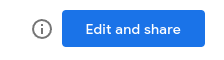
- Bilgi düğmesi yoksa düğmeyi şu şekilde etkinleştirebilirsiniz:
&c.explain=trueparametresini herhangi bir Bağlantı API'si URL'si.
İzinler
Veri kaynağı türleri için doğru şablon izinlerinin ayarlandığından emin olun ve Bağlantı oluşturma API yapılandırması. Aşağıdakiler için Şablon izinleri başlıklı makaleyi inceleyin bolca fırsat sunuyor.
Güncelleme ve değiştirme
Bir veri kaynağı yapılandırmasını veri kaynağı şablonundan güncelliyorsanız bağlantı API yapılandırmasını ve şablonun veri kaynağı yapılandırmasını ve uyumlu olmalıdır. Alanların yeni yapılandırmadan elde edildiğini doğrulayın rapor bileşenleri ve yapılandırmasıyla uyumludur.
Güncelleme veya değiştirme işlemi gerçekleştirirken geçersiz bir verinin yapılandırmaya dayanıyor. Görüntüleyin Ayrıntılar için Değiştir ve güncelle'yi tıklayın.
Alanları yenile
Şablon verileri için alan adlarını, türlerini veya toplamalarını yapılandırdıysanız
bu değişiklikler yalnızca bir Links API yapılandırılmış verilerine aktarılır
ds.refreshFields parametresi
false.
Hesabınızın ds.refreshFields veri kaynağı parametresini inceleyin
Bağlantı API'si URL'si. Atlanırsa, şunun için parametrenin varsayılan değerini onaylayın:
her konnektör türünün kullanım alanınıza uygun olduğundan emin olun.
Genellikle, şablon veri kaynağındaki alanları yapılandırdıysanız ve
Connectivity API aracılığıyla gerçekleştirilen yeni veri kaynağı yapılandırmalarının her zaman
tam olarak aynı alanları getirirse refreshFields değerini false olarak ayarlamak
önerilir.
Örneğin, rapor şablonu oluşturulurken Looker Studio,
belirli bir veri kaynağı alanını Sayı türü olarak tanımlar ve bunu
Yıl türündeyse bu alan yapılandırma değişikliği artık şablon verilerinin bir parçası
kaynak. Rapor şablonunda, düzeltilmiş alanı kullanan herhangi bir grafik
Yıl bekler ve zaman temelliyse aksi takdirde oluşturulamayabilir. Eğer
Bağlantı API'si, yeni bir veri kaynağı yapılandırması sağlamak için
değerine dayalı olarak iki sonuç söz konusudur.
refreshFields parametresi:
trueolarak ayarlanırsa şablon veri kaynağındaki alan yapılandırması aktarılmaz ve grafikler bağlı olduğu takdirde yüklenmeyebilir aynı alan yapılandırmasını girin (yani Yıl türünde bir alan olması gerekir).falseolarak ayarlanırsa şablon veri kaynağındaki alan yapılandırması devredecek ve rapor grafikleri de aynı yapılandırmaya sahip olduğundan emin olun ve başarıyla yükleyin.
Geri bildirim ve destek
Bağlantı API'si sorunlarını bildirmek veya geri bildirimde bulunmak için Sorun İzleyici'yi kullanın. Görüntüleyin Yardım alma ve soru sormayla ilgili genel kaynaklar için destek.
Değişiklik günlüğü
2023-06-06
r.measurementIdve Yapılandırılacakr.keepMeasurementIdrapor parametreleri Google Analytics Ölçüm Kimlikleri rapor ayarını seçin.- Şu öğelerin yeniden kullanımını kontrol etmek için
ds.keepDatasourceNameeklendi: şablon veri kaynağı adını girin. - Rapor yerleştir bölümü eklendi.
- BigQuery bağlayıcısı
sqlReplaceeklendi. Aşağıdakileri belirtmenizi sağlar: şablonun SQL sorgusunu güncellemek için kalıp ve değiştirme dizeleri veri kaynağına da bakabilirsiniz.
2023-05-22
- Looker bağlayıcısı için destek eklendi.
- Topluluk Bağlayıcıları için destek eklendi.
2022-11-21
- Boş rapor kullanma özelliği eklendi. Görüntüleyin Boş veya varsayılan bir rapor kullanma
- Şuraya bir
refreshFieldsbölümü eklendi: İpuçları ve sorun giderme hakkında daha fazla bilgi edinin.
2022-11-14
- Surveys bağlayıcı referansı, Google Surveys kullanımdan kaldırıldı.
2022-06-15
- Betadan çık
- Integration API, Linking API olarak yeniden adlandırıldı.
- Bağlantı oluşturma API'si beta sürümünde değil.
- Belirli bir rapora bağlantı verilmesine izin vermek için
pageIdkontrol parametresi eklendi sayfasını ziyaret edin. - Rapor durumunu View olarak ayarlamak için
modedenetim parametresini veya Yükleme sırasında Düzenleme modu. - Veri kaynağı yapılandırmaları artık tamamen veya kısmen değiştirilebilir
güncellendi. Bu davranış, kullanıcının
ds.connectorparametresi ayarlandı. Değiştir ve güncelleme başlıklı makaleyi inceleyin. inceleyebilirsiniz. - Rapor şablonu
c.reportIdparametresinden yararlanın. ds.refreshFieldsveri kaynağı parametresi eklendi. Bu şekilde şunları yapabilirsiniz: bir veri kaynağı yüklenirken veri kaynağı alanlarının yenilenip yenilenmeyeceğini kontrol etme yapılandırma.- BigQuery bağlayıcısı
type,CUSTOM_QUERYolarak ayarlandığındaprojectIdgerekli değildir.billingProjectIdayarlanmadığında faturalandırma projesi,projectIdöğesine veya sorgulanan tablonun projesine geri döner.- Tarihe göre bölümlendirilmiş tablolar için destek eklendi.
isPartitionedcihazını ayarlayın bölüm alanını tarih aralığı olarak kullanmak için parametreyitrueolarak ayarlayın boyutunu oluşturabilirsiniz. - Tarihe göre bölümlendirilmiş tabloları joker karakter kullanarak sorgulama desteği eklendi
karakter veya
YYYYMMDDtablo son eki - Google Analytics, Firebase Analytics veya Google Analytics'i Crashlytics tabloları ve alan şablonu seçme.
- Google E-Tablolar
hasHeader, web kullanıcı arayüzü varsayılanıyla tutarlı bir şekilde varsayılan olaraktruedeğerine ayarlanır.includeHiddenAndFilteredCell,includeHiddenCellsveincludeFilteredCellstrueweb kullanıcı arayüzü varsayılanı.
- Search Console bağlayıcısı
propertyTypeparametresisearchTypeolarak yeniden adlandırıldı.
- Surveys bağlayıcısı
surveyIdartık tek bir anket kimliğini veya anket kimlikleri.
2021-12-16
- Integration API'nin ilk sürümü.
- Mevcut bir rapora bağlantı verilmesini ve rapor adının ayarlanmasını destekler.
- Birden fazla veri kaynağı yapılandırılabilir ve her bir veri kaynağı adı değiştirilebilir ayarlandı.
- Şu bağlayıcı türleri için destek: BigQuery, Cloud Spanner, Google Analytics, Google Cloud Storage, Google E-Tablolar, Google Surveys, Search Console
